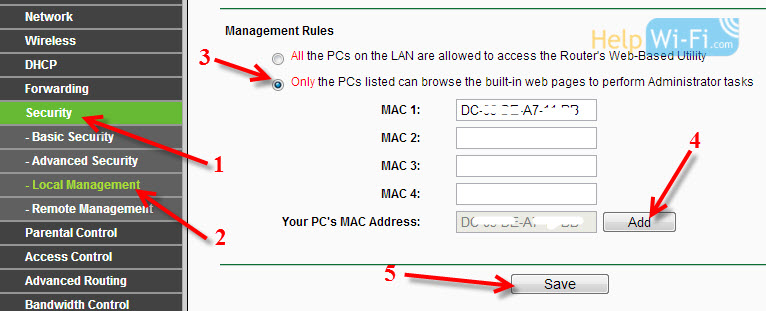Контроль доступа используется для блокировки или разрешения определенных клиентских устройств для доступа к вашей сети (через проводное или беспроводное соединение) на основе списка заблокированных устройств (черный список) или списка разрешённых устройств (белый список).
Я хочу: заблокировать или разрешить определенным клиентским устройствам получать доступ к моей сети (через проводное или беспроводное соединение).
1. Войдите в веб-интерфейс роутера. Если вы не знаете, как это сделать, обратитесь к инструкциям:
а. Как войти в веб-интерфейс Wi-Fi роутера (новый логотип)?
б. Как войти в веб-интерфейс Wi-Fi роутера (новый логотип)?
2. Перейдите в раздел Дополнительные настройки > Защита > Контроль доступа.
3. Включите Контроль доступа.
4. Выберите режим доступа либо к блокировке (рекомендуется), либо разрешите использовать устройства в списке.
Для блокировки определенных устройств:
1) Выберите Черный список и нажмите Сохранить.
2) Выберите одно или несколько устройств, которые необходимо заблокировать в таблице Устройства онлайн, отметьте флажки.
3) Нажмите Блокировать над таблицей Устройства онлайн. Выбранные устройства будут автоматически добавлены в Устройства в черном списке.
Чтобы разрешить доступ определённым устройствам:
1) Выберите Белый список и нажмите Сохранить.
2) Нажмите Добавить в разделе Устройства в белом списке. Введите Имя устройства и MAC-адрес (вы можете копировать и вставлять информацию из списка Устройства онлайн, если устройство подключено к вашей сети).
3) Нажмите Сохранить.
Готово! Теперь вы можете блокировать или разрешать определенным клиентским устройствам получать доступ к вашей сети (через проводное или беспроводное соединение), используя Черный список или Белый список.
Для получения подробной информации о каждой функции и настройке оборудования перейдите на страницу Загрузки для загрузки руководства пользователя к вашей модели устройства.
Был ли этот FAQ полезен?
Ваш отзыв поможет нам улучшить работу сайта.
Что вам не понравилось в этой статье?
- Недоволен продуктом
- Слишком сложно
- Неверный заголовок
- Не относится к моей проблеме
- Слишком туманное объяснение
- Другое
Как мы можем это улучшить?
Спасибо
Спасибо за обращение
Нажмите здесь, чтобы связаться с технической поддержкой TP-Link.
Очень важно, установив у себя дома, или в офисе Wi-Fi роутер, надежно защитить не только беспроводную Wi-Fi сеть, но и доступ к панели управления маршрутизатором. Эта статья будет полностью посвящена настройке защиты на доступ к настройкам роутера фирмы Tp-Link. Сначала мы поменяем стандартный пароль admin, который используется для входа в панель управления Tp-Link, на какой-то более сложный, а затем, разрешим доступ к настройкам только одному компьютеру (фильтр по MAC адресу).
Плохая защита (или ее отсутствие) панели управления, в связке с плохой защитой Wi-Fi сети, это практически полностью открытый доступ к настройкам вашего маршрутизатора. Например, вы дали пароль от Wi-Fi своему соседу. Подключившись к сети, он может получить доступ к настройкам (если они не защищены). Нам это точно не нужно. Или, взломав беспроводную сеть, злоумышленник может внести любые настройки в ваш маршрутизатор.
По моим наблюдениям, мало кто защищает панель управления, и это большая ошибка. Работы на пару минут.
Так как маршрутизаторы компании Tp-Link имеют практически одинаковую панель управления (за что я и люблю компанию Tp-Link), то эту статью можно назвать универсальной в рамках роутеров этой компании. Она подойдет для таких популярных моделей как: TL-WR940N, TL-WR841N, TL-WR842ND, TD-W8960N, TL-MR3420, TL-WR741ND, TD-W8968, TL-WR843ND, TL-WR1043ND.
Защищаем панель управления маршрутизатора Tp-Link паролем
Это первое, что нужно сделать. Вообще, менять пароль, я рекомендую еще в процессе настройки этого самого роутера.
Заходим в настройки. Процедура стандартная: подключаемся к беспроводной сети от нужного нам роутера, или по кабелю. Набираем в браузере адрес 192.168.1.1, если не работает, то 192.168.0.1. Вводим логин/пароль, по умолчанию – admin и admin. Собственно дальше мы будем менять эти стандартные данные.

В поле New User Name укажите новый логин, который будет использоваться при входе в настройки (можете оставить admin). А в полях New Password и Confirm New Password укажите новый пароль, который вы будете вводить при входе в панель управления маршрутизатором.
Сохраните новый пароль и логин в надежное место.
Запишите на бумажку, или в документ на компьютере.
Сразу после нажатия на кнопку Save, появится запрос логина и пароля. Укажите уже новые данные и вы снова попадете в настройки.

Разрешаем доступ к настройкам только одному компьютеру (по MAC-адресу)
Скорее всего, у вас есть один компьютер, с которого вы настраиваете маршрутизатор. Так вот, сейчас мы только для него откроем доступ к странице настроек по IP адресу, а для остальных устройств – запретим. Когда кто-то захочет получить доступ к настройкам по адресу 192.168.0.1, или 192.168.1.1, то он увидеть ошибку.
Выполняйте эту настройку с того компьютера, которому вы хотите разрешить доступ. Откройте вкладку Security — Local Management (Безопасность — Локальное управление).
Включите пункт «Only the PCs listed can browse…«. Нажмите на кнопку «Add» (добавить). В поле MAC 1 появится MAC- адрес вашего компьютера, с которого вы сейчас работаете. Это значит, что только он будет иметь возможность получить доступ к настройкам маршрутизатора Tp-Link. В поле MAC 2, MAC 3 и т. д. вы можете указать еще MAC-адреса устройств, для которых необходимо открыть настройки.
Для сохранения нажмите на кнопку Save (сохранить).
Все готово! Можете взять другое устройство, которое подключено к интернету через вашу сеть, и попробовать зайти в настройки. Вы увидите ошибку. А настраивать роутер вы сможете только с компьютера, которому разрешили доступ.
Настройки вашего маршрутизатора надежно защищены. Советую еще сделать резервную копию настроек, что бы при необходимости быстро их восстановить.
Изучаем возможности домашнего роутерат TP-Link WR841N. А вмести с ним и всю линейку роутеров от фирмы TP-Link так как в большинстве случаев интерфейс у них очень похож за исключением маленьких деталей. Рассмотрим контроль доступа. Или как настроить контроль доступа на роутере tp-link и заблокировать доступ к любым сайтам. Сделать это не так уж и сложно.
Причин для блокировки может быть очень много например если это офис то логично будет заблокировать соц сети ютуб дром и подобные им сайты. Так как большинство сотрудников предпочитают работе посещение этих сайтов. Если это ваш дом дом то также можно запретить сайты которые посещают ваши дети. Да в общем причин много и разбирать их нет смысла.
Для примера возьмем роутер TP-Link WR841N. И для начала проходим авторизацию.
Далее ищем пункт Контроль доступа проваливаемся в него и выбираем пункт Узел. Кликаем Добавить цель. Давайте расскажу что такое узел. Это компьютер или несколько компьютеров которым мы будем ограничивать доступ в интернет на роутере.
Переходим непосредственно к добавлению узла. В поле режим выбираем IP-адресс. Можно выбрать MAC адрес тем самым заблокировать доступ определенному устройству в сети. Но мы для примера будем блокировать сайт vk.com всем компьютерам в сети. По этому мы укажим диапазон ip адресов. Имя узла можно написать любое я напишу Wi fi. Далее указываем диапазон я укажу все адреса которые может раздать dhcp. Все кликаем сохранить.
Теперь нужно создать Цель кликаем на соответствующий пункт и жмем добавить. И так что такое Цель это сайт к которому мы хотим заблокировать доступ по этому в поле режим выбираем URL, пишем имя цалеи vk и вводим сам адрес vk.com. Кликаем добавить.
Теперь нужно создать правило для этого переходим в соответствующий пункт. Ставим галочку напротив Включить управление контролем доступа. И ниже нужно выбрать правило фильтрации тут есть два способа.
Разрешить. Это будет белый список т.е. те сайты к которые будут находиться в списке буду разблокированы а все остальные заблокированные. Доступ будет открыть только к указанным сайтам. В некоторых случаях лучше вести белый список сайтов к которым разрешен доступ.
Запретить. Это будет так называемый черный список т.е. те сайты которые будут в списке ниже буду заблокированы.
Нам нужно заблокировать один сайт по этому мы ставим Запретить и кликаем добавить.
Имя правила. Теперь вводим имя правила так как блокируем вконтакте так его и назовем vk.
Узел Lan. Далее указываем узел это те компьютере которым нужно заблокировать доступ как вы помните мы указали там диапазон ip адресов и назвали эту группу wi fi.
Цель. Теперь указываем Цель это сайт vk.
Расписание. Есть возможность настроить расписание доступа к заблокированным сайтам но об этом мы поговорим в следующей статье. По ставим любое время.
Правило. Указываем правило Запретить.
Состояние. Состояние переводим во Включенр.
Направление. Направление ставим ИСХ
Кликаем сохранить.
Теперь осталось проверить работоспособность созданного правила открываем браузер и пробуем попасть на сайт vk.com если вы все сделали правильно то сайт просто не откроется.
Вот и все теперь вы знаете как запретить доступ в интернет через роутер TP-Lnk.
источник
Просмотры: 4 592
На чтение 4 мин Просмотров 47.1к. Опубликовано
Обновлено
Пришло время поговорить про то, как заблокировать на wifi роутере TP-Link компьютер определенного пользователя по IP или MAC адресу его устройства, а также ограничить доступ к конкретному сайту. Функция запрета посещения того или иного сетевоого ресурса может понадобится в том случае, если у вас, например, есть несовершеннолетний ребенок. И вы хотите ограничить его от просмотра нежелательных ресурсов в интернете, например YouTube — сделать так, чтобы сайт не открывался. Еще один способ применения блокировщика сайтов TP-Link — в офисе. Чтобы сотрудники не тратили свое рабочее время на социальные сети, типа Одноклассников, Вконтакте и т.д. В общем, с целью блокировки веб-ресурсов через маршрутизатор ТП-Линк каждый определится сам. Смотрим, как это реализовать на практике.
Ограничение доступа в интернет на роутере TP-Link может быть реализовано через блокировку IP адреса конкретного компьютера или другого устройства в локальной сети. Прежде всего необходимо подключиться к своему роутеру и войти в панель управления ТП-Линк. Как это сделать и какие сложности при этом могут возникнуть, подробно рассказано в отдельной публикации на нашем сайте, почитайте, если не знаете.
Когда же мы уже оказались в панели администратора, то заходим в «Дополнительные настройки» и открываем раздел «Родительский контроль». Здесь прежде всего необходимо активировать эту функцию — переключателем «Статус»
Теперь нужно выбрать тот определенный компьютер, для которого будут применяться «заградительные меры» по закрытию доступа в интернет. Для этого в блоке «Контролируемые устройства» жмем на ссылку добавить.
Откроется форма для ввода данных от того компьютера или смартфона, которому мы хотим запретить посещать интернет. Если он уже подключен к роутеру, то проще всего нажать на кнопку «Просмотр подключенных устройств» и выбрать его из списка.
После этого обязательно нажимаем на маленькую иконку циферблата в пункте «Ограничение доступа в Интернет» — без этого добавить компьютер в список невозможно.
И отмечаем дни и часы, в которые будет работать данное правило. Для постоянного запрета выделяем все ячейки.
Наконец, ставим галочку на пункте «Включить» и жмем на кнопку «Сохранить»
Теперь его IP адрес окажется среди заблокированных. Выйти в интернет и посетить какой-либо сайт будет невозможно.
Блокировка адреса сайта через маршрутизатор TP-Link
Следующий шаг — запретить доступ пользовательскому компьютеру к какому-то конкретному сайту. Для этого прокручиваем вниз страницу и видим блок параметров, который называется «Ограничение по названию сайта». Здесь есть два списка веб-страниц — Черный и Белый.
- Черный список — это те сайты, к которым вы хотите запретить доступ всех компьютеров, подключенных к маршрутизатору TP-Link. Чтобы добавить сюда страницу, ставим флажок на «Черный» и жмем на ссылку «Добавить новое доменное имя» и прописываем адрес плохого веб-ресурса — по одному в каждполе ввода.
- Белый список — как вы уже догадались, это те сайты, к которым всегда разрешен доступ. Сюда нужно обязательно добавить адрес wifika.ru — его можно и даже нужно читать всем детям любого возраста 😉
Для применения настроек жмем на кнопку «Сохранить».
Как закрыть доступ в интернет c роутера TP-Link через смартфон?
Владельцам моделей роутеров с поддержкой мобильного приложения TP-Link Tether повезло еще больше — ведь для того, чтобы запретить определенному компьютеру посещать интернет не нужно даже заходить в настройки через браузер. Можно просто достать мобильный телефон и сделать все в пару кликов.
На стартовой странице приложения отображается количество подключенных устройств — нажимаем на эту цифру
Далее выбираем из списка то, для которого нужно закрыть доступ в интернет
И нажимаем на кнопку «Заблокировать»
Все, теперь этот клиент оказывается в списке в разделе заблокированных и подключиться к wifi не сможет.
Видео по блокировке компьютера или сайта на TP-Link
Актуальные предложения:

Задать вопрос
- 10 лет занимается подключением и настройкой беспроводных систем
- Выпускник образовательного центра при МГТУ им. Баумана по специальностям «Сетевые операционные системы Wi-Fi», «Техническое обслуживание компьютеров», «IP-видеонаблюдение»
- Автор видеокурса «Все секреты Wi-Fi»
Как отключить пользователя тп линк
Как обезопасить вашу Wi-Fi сеть от незнакомых пользователей и устройств? В этой статье мы расскажем, как отключить подключенных пользователей в ТР-линк роутере, как узнать, кто подключен к вашей Wi-Fi сети и как запретить доступ в интернет через роутер Tp-Link. Мы предоставим шаг за шагом инструкции и полезные советы для решения этих задач.
- Как в ТП Линк узнать, кто подключен к Wi-Fi
- Как отключить подключенных пользователей в ТР-линк роутере
- Как запретить доступ к интернету через роутер TP-Link
- Как отключить соседей от вашей Wi-Fi сети
- Советы для обеспечения безопасности Wi-Fi сети
- Выводы
Как в ТП Линк узнать, кто подключен к Wi-Fi
Первый шаг, чтобы обнаружить всех пользователей, которые подключены к вашей сети Wi-Fi, это зайти в настройки роутера. Вы можете сделать это, набрав IP-адрес своего роутера в адресной строке браузера. Обычно стандартный IP-адрес роутера Tp-Link — это 192.168.0.1.
Затем вы должны войти в раздел «Wireless», где вы увидите два подраздела, 2.4 GHz и 5 GHz. Выберите нужный подраздел и нажмите на «Wireless Statistics», чтобы увидеть список всех устройств, которые подключены к Wi-Fi сети.
В этом разделе вы найдете все подключенные устройства, а также MAC-адреса, IP-адреса и другую информацию о них.
Как отключить подключенных пользователей в ТР-линк роутере
Хотите удалить нежелательных пользователей из своей Wi-Fi сети? Для этого вам нужно пройти авторизацию в Tp-Link и зайти в раздел «Wireless». Здесь вы найдете подраздел «Wireless Statistics», где отобразятся все подключенные устройства.
Чтобы заблокировать определенного пользователя, который не должен использовать вашу Wi-Fi сеть, выберите его MAC-адрес из списка и перейдите в раздел «Access Control». Там вы найдете пункт «MAC фильтр», где нужно установить запрет подключения для выбранного пользователя.
Вы также можете заблокировать пользованием интернетом для этого пользователя, правильно настроив включение блокировки сайтов на роутере Tp-Link. Для этого в настройках выберите раздел «Access Control» и установите запрет на доступ к определенным сайтам.
Существуют случаи, когда вам нужно запретить доступ в интернет для определенных пользователей или устройств. Роутер Tp-Link имеет встроенный механизм контроля доступа, который позволяет вам легко и просто ограничивать доступ в Интернет для выбранных устройств.
Чтобы включить блокировку сайтов на роутере Tp-Link, вам нужно перейти в раздел «Access Control» и выбрать пункт «Rule». Установите галочку возле «Enable Internet Access Control», чтобы включить управление контролем доступа к Интернет.
В этом же разделе выберите «Deny the packets specified …», чтобы запретить пакетам, не указанным в списке, обращаться в Интернет.
Как отключить соседей от вашей Wi-Fi сети
Иногда соседи будут пытаться пользоваться вашей Wi-Fi сетью, и вы можете почувствовать, что ваша сеть становится медленнее и менее безопасной. Как же отключить их от вашей сети?
Самый простой способ — смените пароль к Wi-Fi. Это предотвратит новые попытки подключения неавторизованных пользователей к вашей сети.
Есть также другой способ, чтобы заблокировать устройства, которые проникают в вашу Wi-Fi сеть. Для этого зайдите в настройки роутера и найдите раздел «Подключенные устройства» или «Wi-Fi-клиенты». Здесь вы найдете список всех устройств, которые используют ваше интернет-соединение.
Если вы нашли незнакомое устройство в списке подключенных устройств, просто отключите его.
Советы для обеспечения безопасности Wi-Fi сети
- Ставьте сложные пароли для доступа к Wi-Fi сети и регулярно меняйте их.
- Отключите функцию передачи SSID, чтобы скрыть свою Wi-Fi сеть и сделать ее невидимой для незнакомых пользователей.
- Установите импульсный шумоподавитель (ISP), чтобы защитить свою сеть от интерференций.
- Сохраняйте антивирусное программное обеспечение на вашем устройстве включенным и обновляйте его регулярно.
Выводы
В этой статье мы рассмотрели, как узнать, кто подключен к вашей Wi-Fi сети и как отключить нежелательных пользователей в Tp-Link роутере. Мы также рассказали, как запретить доступ в интернет для определенных устройств и как отключить незнакомых пользователей от вашей Wi-Fi сети. Следуйте нашим советам для обеспечения безопасности вашей Wi-Fi сети и приватности в Интернете.
Как посмотреть данные роутера
Для того чтобы посмотреть данные своего роутера необходимо открыть командную строку на своем компьютере, ввести команду «ipconfig» и нажать клавишу Enter. После этого появится список с информацией о сетевых подключениях на компьютере, а на строчке «Default Gateway» будет указан IP-адрес вашего роутера — шлюз по умолчанию. Этот адрес можно использовать для входа в панель управления роутера, где вы сможете увидеть и управлять настройками сетевого подключения, паролями и других параметров. Поэтому, если у вас возникают проблемы с интернет-соединением, или вам просто нужно узнать подробную информацию о своем сетевом подключении — просто откройте командную строку и введите команду «ipconfig».
Как узнать сколько человек подключены к вай фай
Для того, чтобы узнать, сколько человек подключено к вашей Wi-Fi сети, необходимо зайти в личный кабинет маршрутизатора. Вы найдете там список клиентов беспроводной сети, который покажет сколько устройств подключено к роутеру и какие именно это устройства. Важно убедиться, что все устройства в списке принадлежат вам. Если вы обнаружите подключенное устройство, которое не принадлежит вам, то стоит сменить пароль для Wi-Fi сети и изменить настройки безопасности. Помимо списка клиентов, многие маршрутизаторы также предоставляют информацию о скорости интернета, использовании трафика и статусе подключения к сети. Эта информация позволит вам контролировать использование интернета в вашей домашней сети и защитить ее от несанкционированного доступа.
Кто подключен к моему Wi-Fi Asus
Если вы хотите узнать, какие устройства подключены к вашей Wi-Fi сети, то нужно выполнить несколько действий на вашем беспроводном маршрутизаторе Asus. Нажмите на пункт меню «Карта сети», который находится в веб-интерфейсе маршрутизатора, и затем кликните по «Клиенты». На экране появится список всех устройств, которые сейчас подключены к вашей Wi-Fi сети Asus. При желании вы можете изменить настройки безопасности вашей сети, например, изменить пароль для входа в сеть или ограничить доступ к интернету для определенных устройств. Также в меню «Карта сети» вы можете найти другие полезные опции и настройки для своей Wi-Fi сети Asus. Проверка списка подключенных устройств поможет вам контролировать безопасность вашей сети и защитить ее от несанкционированного доступа.
Как посмотреть кто подключен к вай Фаю Билайн
Для того, чтобы узнать, кто подключен к Wi-Fi сети Билайн, нужно обратить внимание на индикаторы роутера. Если лампочка, расположенная возле надписи Wi-Fi, начинает мигать, то это сигнал о том, что кто-то из пользователей подключился к сети. Кроме того, есть возможность проверить список подключенных устройств через личный кабинет на сайте провайдера. Для этого войдите в учетную запись и перейдите в раздел «Wi-Fi». Там вы увидите список всех подключенных к сети устройств, а также сможете управлять ими, например, блокировать нежелательные устройства. Также есть множество приложений, которые помогают контролировать список подключенных устройств, но они не всегда являются надежными. Поэтому лучше всего проверять подключения по указанным выше способам, чтобы быть уверенным в безопасности вашей сети.